192.168.100.1 является IP-адресом из частной подсети класса C. Эти подсети зарегистрированы для создания частных и корпоративных сетей, которые не являются частью глобальной паутины Интернет.
На сегодняшних день из всего многообразия производителей сетевого оборудования, адрес 192.168.100.1 и соотвествующая ему подсеть с маской 255.255.255.0 используется маршрутизаторами и GPON терминалами Huawei как адрес по умолчанию. Он используется для входа в веб-интерфейс и настройки устройства. Самые распространённые роутеры. используюшие эту подсеть — Huawei HG8245, HG8245H и HG8247.

Для того, чтобы зайти в настройки роутера или оптического модема Хуавей, надо открыть веб-браузер и ввести в адресную строку следующий адрес:
Выглядит это вот таким образом:

Нажимаем клавишу «Enter». Если всё настроено верно, то в ответ Вы должны получить от роутера станичку авторизации:

Для входа по 192.168.100.1 на HG8245 надо использовать следующие логины и пароли:
Если вдруг Вы не можете получить доступ к этому адресу, то скорее всего у вас есть какие-то проблемы в конфигурации сети. В этом случае оптимальнее всего открыть настройки сетевой карты, зайти в раздел настройки протокола TCP/IPv4 и прописать там АйПи в статическом режиме:

То есть надо прописать компьютеру адрес из подсети 192.168.100.0/24, а в качестве шлюза и DNS-сервера указать оптический терминал Хуавей.
Так же для входа по 192.168 100.1 в настройки модема Huawei лучше всего использовать кабельное подключение, а не беспроводную сеть WiFi. При этом обычно подключаться надо на терминале в гнездо LAN1.
Настройка WiFi на Huawei HG8245
Для того, чтобы настроить через 192.168.100.1 WiFi на роутере HG8245 от Ростелеком или МГТС, надо в веб-интерфейсе устройства зайти в раздел WLAN — WLAN Configuration:

Здесь будут указаны настройки беспроводной сети, которую раздаёт оптический модем Хуавей.
В поле «SSID Name «указывается название сети Вай-Фай, которое будут видеть клиенты при поиске сетей на своих устройствах.
В поле «Authentication Mode» выставляется тип сертификата безопасности. Самый оптимальный вариант — WPA2 Pre-Shared Key. При этом будет использоваться тип шифрования AES.
В поле «WPA Pre-Shared Key» надо придумать и ввести пароль на WiFi, который будет запрашиваться при подключении клиентов.
После изменения настроек не забудьте нажать на кнопку «Применить».
Пароль для входа в настройки роутера HUAWEI HG8245 HG8245T HG8245R HG8247
Роутер HUAWEI HG8245 HG8245T HG8245R HG8247, GPON терминал.
Если не получается зайти в настройки роутера смотрите здесь.

IP-адрес оптических модемов Huawei по умолчанию — 192.168.100.1, URL веб-интерфейса http://192.168.100.1. Логин и пароль на доступ может быть следующим:
- telecomadmin admintelecom
- telecomadmin NWTF5x%RaK8mVbD
- telecomadmin NWTF5x%
- telecomadmin nE7jA%5m
- root admin
Для входа в настройки wifi роутеров и модемов производства компании Huawei часто используется нестандартная подсеть 192.168.100.1 с маской 255.255.255.0. Причем сделано это только на нескольких моделях.
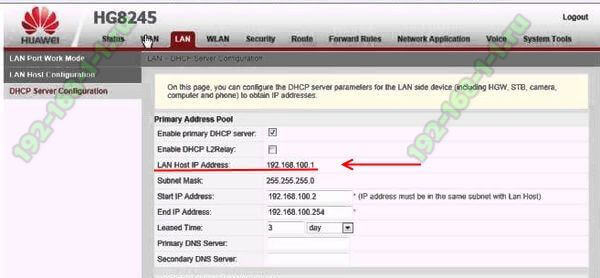
Чтобы узнать какой ip-адрес используется на Вашем маршрутизаторе Хуавей по умолчанию — просто переверните его вверх тормашками и посмотрите что написано на его наклейке. Яркий пример — оптический терминал Huawei HG8245 и его разновидности.
Чтобы попасть в его настройки, надо запустить веб браузер и вбить адрес http://192.168.100.1 и нажать кнопку "Enter" на клавиатуре. После этого должна отобразиться форма авторизации.
Если вдруг зайти в настройки роутера не получается, тогда надо проверить настройки сетевой карты. Для этого в windows 10 надо кликнуть правой кнопкой на зачок сети в правом нижнем углу экрана, у часов:

В открывшемся меню выбираем раздел "Центр управления сетями и общим доступом". Откроется такое окно:
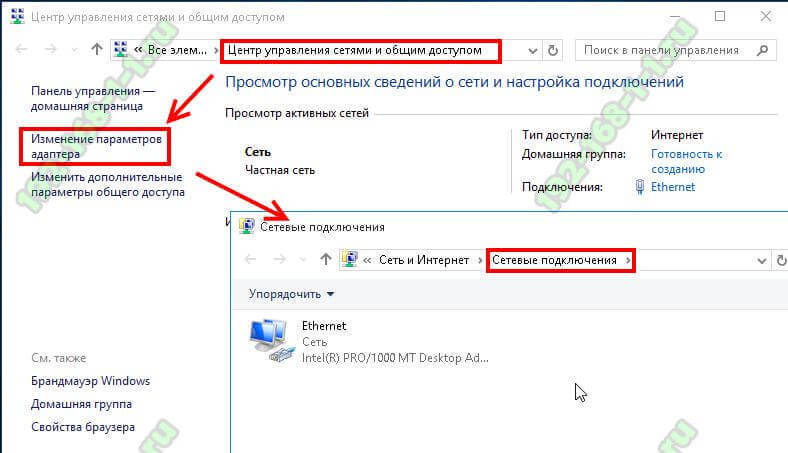
Здесь нужно выбрать пункт меню "Изменить параметры адаптера". Так мы откроем список имеющихся сетевых соединений компьютера. Отлично. Теперь выбираем то, через которое к нему подключен роутер Huawei и кликаем правой кнопкой мыши.

В меню надо выбрать пункт "Свойства".
В открывшемся окне свойств надо найти и кликнуть дважды компонент "Протокол Интернета версии 4"(TCP/IPv4).
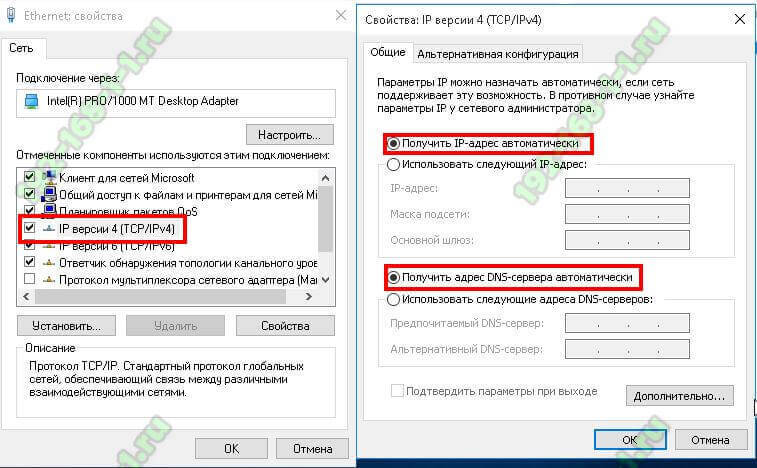
Дальше смотрим какие настройки выставлены. Если стоят галочки автоматического получения параметров, то скорее всего у устройства отключен DHCP сервер, либо вообще изменен Ай-Пи.
Для исключения первого варианта попробуем прописать адреса вручную. Для этого ставим соответствующий флажок в свойствах и вручную указываем следующее:
IP: 192.168.100.222
Маска: 255.255.255.0
Шлюз: 192.168.100.1
Основной DNS: 192.168.100.1
Альтернативный: 8.8.8.8
В итоге должно получится так:
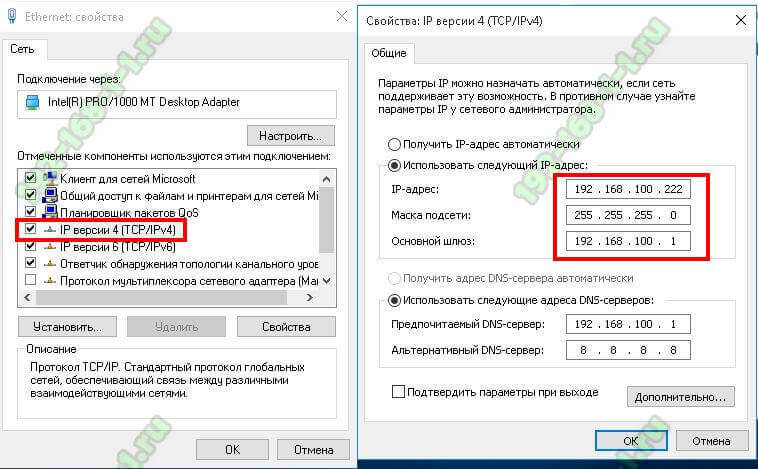
Нажимаем кнопку ОК и снова пробуем сделать вход в веб-интерфейс.
Если и таким образом не получается зайти в настройки Вай-Фай маршрутизатора или модема, то нужно снова вернуть всё на автоматический режим, а после этого посмотреть в о сетевом подключении — какой IP адрес шлюза он получает.
Если иной, отличный от 192.168.100.1, то вот по нему и надо пробовать делать вход в веб конфигуратор Huawei HG8245.
Если строчка будет пустая, то остаётся один выход — сбрасывать настройки роутера кнопкой "Reset".
